Como ocultar aplicativos bancários em celulares Samsung e POCO

Conteúdo Continua após Anúncios
Ocultar aplicativos financeiros é uma ação recomendada para evitar fraudes bancárias caso seu celular seja furtado e os criminosos consigam desbloqueá-lo. Alguns smartphones contam com ferramentas nativas que permitem esconder os apps, enquanto em outros é necessário recorrer à soluções de terceiros disponibilizadas na Play Store.
Além de ocultar aplicativos de bancos como Itaú, Santander, Inter, Nubank, etc, também é recomendado que você adicione outras camadas de segurança a fim de evitar que criminosos façam transferências ou empréstimos em seu CPF.
OCULTE APLICATIVOS BANCÁRIOS
Marcas como Samsung e POCO possuem no sistema operacional um recurso nativo que permite aos usuários ocultarem aplicativos da interface. Entretanto, nos smartphones que não contam com essa funcionalidade de fábrica é necessário instalar apps de terceiros.
Conteúdo Continua após Anúncios
CELULARES GALAXY
1º PASSO:
Na gaveta de aplicativos do sistema clique nos três pontos no menu superior direito e em seguida aperte em ‘CONFIGURAÇÕES‘ para visualizar funções extras relacionadas a essa categoria.
Na tela seguinte, desça as opções até encontrar ‘OCULTAR APLICATIVOS‘. Caso queira, também é possível modificar outros elementos da tela inicial, como a disposição da grade, bloquear o layout da tela e exibir o ícone dos apps, por exemplo.
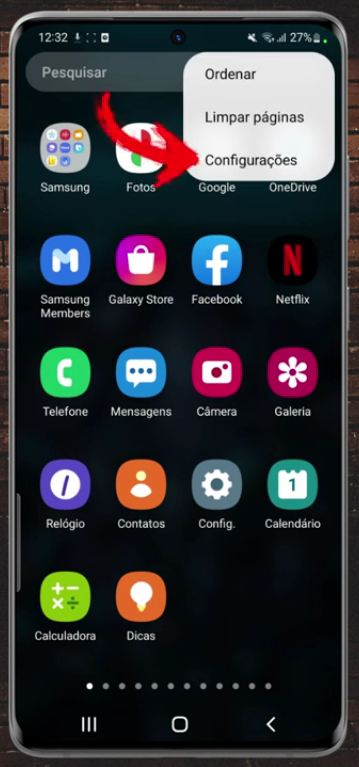
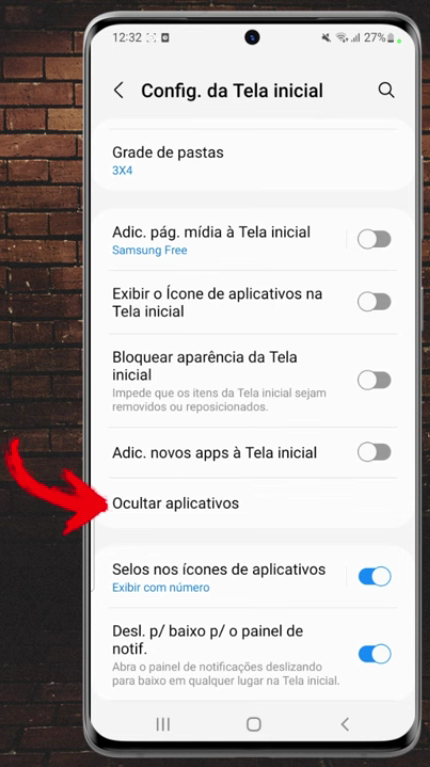
2º PASSO:
Agora, selecione todos os aplicativos que deseja esconder — poder ser tanto apps bancários quanto comuns — e aperte o botão ‘OK’ para salvar. Feito isso, você não verá mais os aplicativos na gaveta do sistema ou na barra de pesquisa.
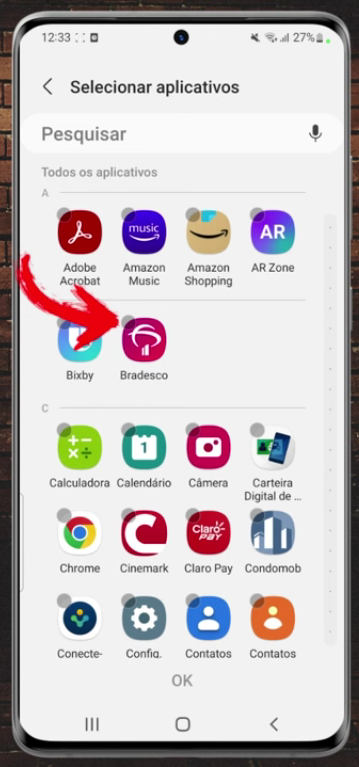
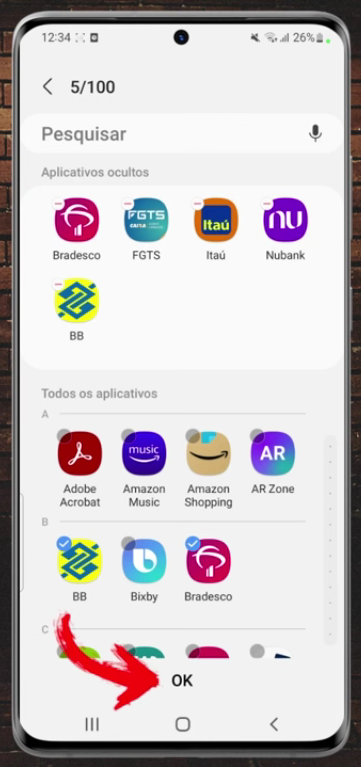
CELULARES POCO
1º PASSO:
Em seu smartphone POCO, abra o menu de aplicativos e toque sobre os três traços para visualizar opções relacionadas à tela inicial. Em seguida, desça a página e clique em ‘OCULTAR ÍCONES DE APPS‘ para habilitar um atalho secreto.
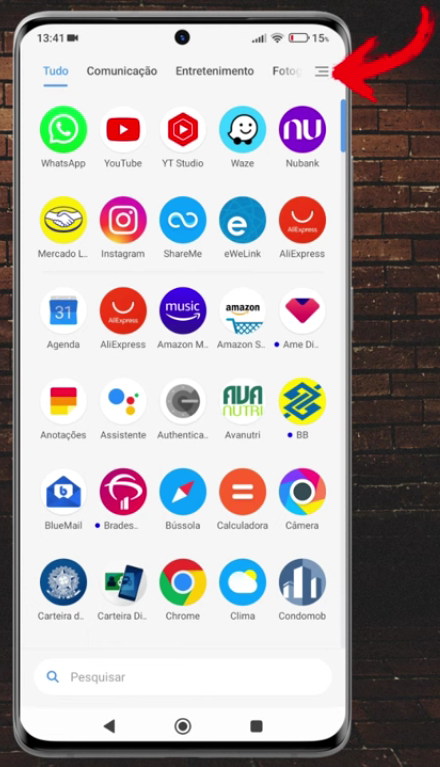
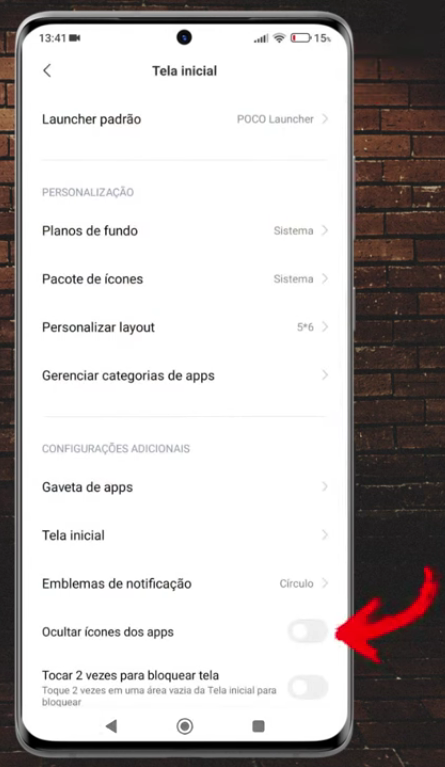
- VOCÊ PRECISA VER: Como remover o cartão de crédito da sua conta Uber – Teteu Tutors™
2º PASSO:
Nesta etapa, retorne ao menu principal e arraste da esquerda para a direita, conforme mostra a primeira imagem abaixo. Feito isso, você verá a tela que permite cadastrar uma senha para começar a usar o recurso e bloquear aplicativo.
Primeiramente, crie uma senha padrão para entrar na área de ocultar aplicativos. Nas configurações também é possível habilitar a biometria para facilitar o login.
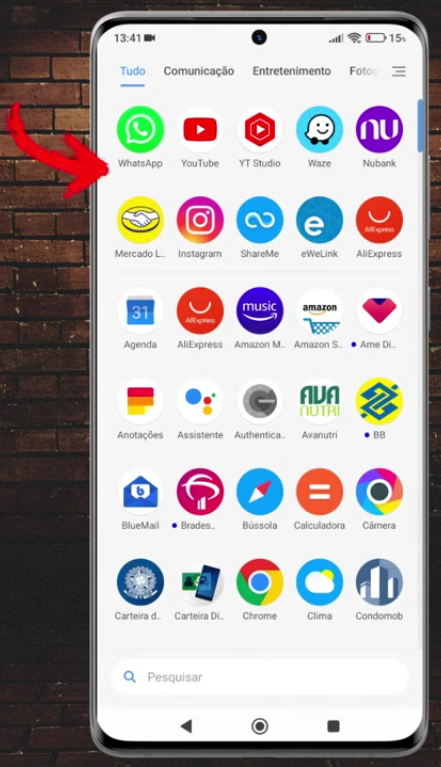
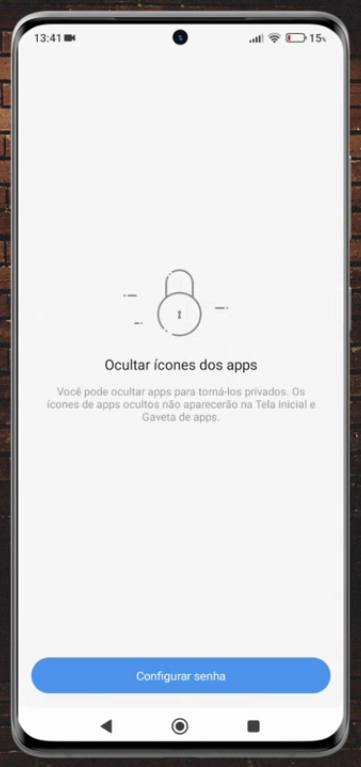
3º PASSO:
Por último, clique em ‘ADICIONAR APPS‘ e escolha quais aplicativos serão ocultados da gaveta de aplicativos do sistema. Para achá-los novamente basta arrastar da esquerda para a direita na página principal e posteriormente adicionar a biometria ou padrão de pontos.
Caso queira, é possível exibir novamente os aplicativos ocultos realizando os passos anteriores e desmarcando os apps.
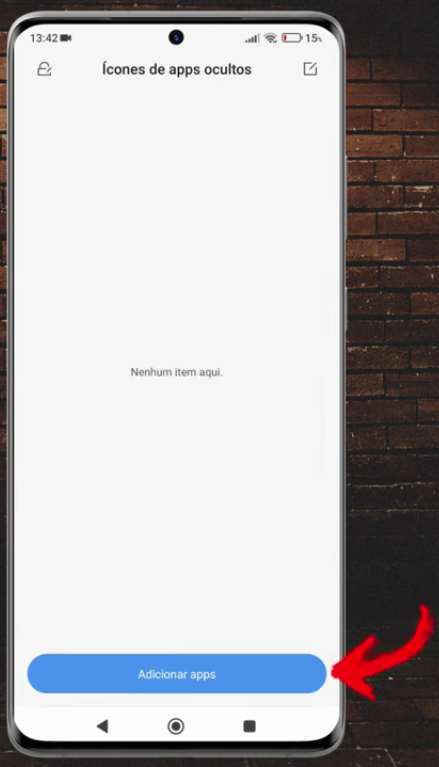
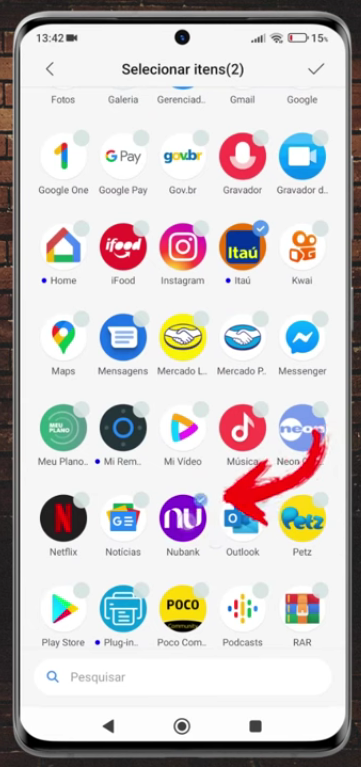
QUER SABER MAIS? ASSISTA AO VÍDEO:
Conteúdo Continua após Anúncios



